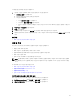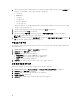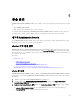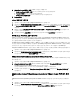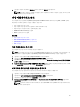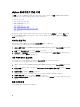Users Guide
자동 백업 예약
백업 및 복원 구성의 두 번째 부분입니다. 백업 위치 및 자격 증명 구성에 대한 자세한 내용은 백업 및 복원 구성
을 참조하십시오.
자동 백업을 예약하려면 다음을 수행합니다.
1. 웹 브라우저를 실행하고 https://<ApplianceIPAddress>를 입력합니다.
2. 왼쪽 창에서 BACKUP AND RESTORE(백업 및 복원)를 클릭합니다.
3. 백업 및 복원 설정을 편집하려면 Edit Automatic Scheduled Backup(자동 예약된 백업 편집)을 클릭합니다. 그
러면 필드가 활성화됩니다.
4. 백업을 사용하려면 Enabled(활성화됨)를 클릭합니다.
5. 백업을 실행할 요일의 확인란을 선택합니다.
6. Time for Backup (24 Hour Time Format, HH:mm)(백업 시간(24시간 형식, HH:mm)) 텍스트 상자에서 HH:mm 형식
으로 시간을 입력합니다.
다음에 예약된 백업의 날짜와 시간으로 다음 백업이 채워집니다.
7. Apply(적용)를 클릭합니다.
즉시 백업 수행
다음과 같이 즉시 백업을 수행합니다.
1. 웹 브라우저를 실행하고 https://<ApplianceIPAddress>를 입력합니다.
2. 왼쪽 창에서 BACKUP AND RESTORE(백업 및 복원)를 클릭합니다.
3. Backup Now(지금 백업)를 클릭합니다.
4. 백업 설정에서 위치 및 암호화 암호를 사용하려면 Backup Now(지금 백업) 대화상자에서 해당 확인란을 선
택합니다.
5. Backup Location(백업 위치), User Name(사용자 이름), Password(암호) 및 Encryption Password(암호화 암호)를
입력합니다.
암호화된 암호는 영숫자 및 다음의 특수 문자를 포함합니다: !@#$%*. 길이 제한은 없습니다.
6. Backup(백업)을 클릭합니다.
백업에서 데이터베이스 복원
노트: 복원 작업이 완료되면 가상 어플라이언스가 다시 부팅됩니다.
백업에서 데이터베이스를 복원하려면 다음을 수행합니다.
1. 웹 브라우저를 실행하고 https://<ApplianceIPAddress>를 입력합니다.
2. 왼쪽 창에서 BACKUP AND RESTORE(백업 및 복원)를 클릭하면 현재 백업 및 복원 설정이 표시됩니다.
3. Restore Now(지금 복원)를 클릭합니다.
4. Restore Now(지금 복원) 대화상자에서 File Location (CIFS/NFS Format)(파일 위치(CIFS/NFS 형식))를 입력합니
다
.
5. 백업 파일의 User Name(사용자 이름, Password(암호) 및 Encryption Password(암호화 암호)를 입력합니다.
암호화된 암호는 영숫자 및 다음의 특수 문자를 포함합니다: !@#$%*. 길이 제한은 없습니다.
6. 변경사항을 저장하려면 적용 을 클릭합니다.
Apply(적용)를 클릭하면 어플라이언스가 다시 부팅되거나 다시 시작됩니다.
79